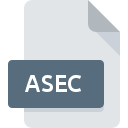
Dateiendung ASEC
Android Secure Application Format
-
DeveloperGoogle
-
Category
-
Popularität3.9 (32 votes)
Was ist ASEC-Datei?
ASEC-Datei speichert verschlüsselte und sichere Android-Anwendungsdaten. ASEC-Dateien werden während der Übertragung einer bestimmten Anwendung oder Installation auf eine SD-Karte erstellt. Ein solches APK-Paket wird dann verschlüsselt, um unbefugten Zugriff oder unbefugte Änderungen zu verhindern. ASEC-Dateien werden normalerweise in gespeichert. android_secure oder / data / app-asec ordner. ASEC Lösung wurde zusammen mit Android 2.2 (der in ta ll a tion von Anwendungen auf externe Speicher erlaubt) im Jahr 2010 eingeführt. Diese Technologie wurde implementiert, um das Kopieren von kostenpflichtigen Anwendungen auf andere Geräte zu verhindern.
Wenn Sie die App zurück in den internen Speicher des Telefons verschieben, wird die ASEC-Datei in die Standard- APK- Datei entschlüsselt. ASEC-Dateien können mit dem Android SDK Emulator-Tool ausgeführt werden, das im offiziellen Android SDK-Paket enthalten ist. Hierzu muss jedoch das Originalgerät, auf dem die ASEC-Datei erstellt wurde, an den Computer des Benutzers angehängt werden. ASEC-Dateien können nicht auf ein anderes Android-Gerät verschoben und dort ausgeführt werden.
Programme die die Dateieendung ASEC unterstützen
Dateien mit der Dateiendung ASEC können wie alle anderen Dateiformate auf jedem Betriebssystem gefunden werden. Die fraglichen Dateien können auf andere mobile oder stationäre Geräte übertragen werden, jedoch sind möglicherweise nicht alle Systeme in der Lage, solche Dateien ordnungsgemäß zu verarbeiten.
Programme die die ASEC Datei bedienen
Updated: 07/09/2023
Wie soll ich die ASEC Datei öffnen?
Es kann viele Gründe geben, warum du Probleme mit der Öffnung von ASEC-Dateien auf einem bestimmten System hast. Glücklicherweise können die meisten Probleme mit ASEC-Dateien ohne gründliche IT-Kenntnisse und vor allem innerhalb von Minuten gelöst werden. Die nachstehende Liste führt Sie durch die Behebung des aufgetretenen Problems.
Schritt 1. Downloaden und installieren Sie Google Android SDK
 Der häufigste Grund für solche Probleme ist das Fehlen geeigneter Anwendungen, die die auf dem System installierten ASEC-Dateien unterstützen. Dieses Problem kann durch Herunterladen und Installieren von Google Android SDK oder einem anderen kompatiblen Programm wie Google Android behoben werden. Die vollständige Liste der nach Betriebssystemen gruppierten Programme finden Sie oben. Die sicherste Methode zum Herunterladen von Google Android SDK ist das Aufrufen der Entwickler-Website (Google Inc.) und das Herunterladen der Software über die angegebenen Links.
Der häufigste Grund für solche Probleme ist das Fehlen geeigneter Anwendungen, die die auf dem System installierten ASEC-Dateien unterstützen. Dieses Problem kann durch Herunterladen und Installieren von Google Android SDK oder einem anderen kompatiblen Programm wie Google Android behoben werden. Die vollständige Liste der nach Betriebssystemen gruppierten Programme finden Sie oben. Die sicherste Methode zum Herunterladen von Google Android SDK ist das Aufrufen der Entwickler-Website (Google Inc.) und das Herunterladen der Software über die angegebenen Links.
Schritt 2. Überprüfen Sie die Version von Google Android SDK und aktualisieren Sie sie bei Bedarf
 Wenn die Probleme beim Öffnen von ASEC-Dateien auch nach der Installation von Google Android SDK bestehen bleiben, ist die Software möglicherweise veraltet. Überprüfen Sie auf der Website des Entwicklers, ob eine neuere Version von Google Android SDK verfügbar ist. Es kann auch vorkommen, dass Software-Ersteller durch Aktualisieren ihrer Anwendungen die Kompatibilität mit anderen, neueren Dateiformaten hinzufügen. Wenn Sie eine ältere Version von Google Android SDK installiert haben, wird das ASEC -Format möglicherweise nicht unterstützt. Die neueste Version von Google Android SDK sollte alle Dateiformate unterstützen, die mit älteren Versionen der Software kompatibel waren.
Wenn die Probleme beim Öffnen von ASEC-Dateien auch nach der Installation von Google Android SDK bestehen bleiben, ist die Software möglicherweise veraltet. Überprüfen Sie auf der Website des Entwicklers, ob eine neuere Version von Google Android SDK verfügbar ist. Es kann auch vorkommen, dass Software-Ersteller durch Aktualisieren ihrer Anwendungen die Kompatibilität mit anderen, neueren Dateiformaten hinzufügen. Wenn Sie eine ältere Version von Google Android SDK installiert haben, wird das ASEC -Format möglicherweise nicht unterstützt. Die neueste Version von Google Android SDK sollte alle Dateiformate unterstützen, die mit älteren Versionen der Software kompatibel waren.
Schritt 3. Verknüpfen Sie Android Secure Application Format -Dateien mit Google Android SDK.
Wenn Sie die neueste Version von Google Android SDK installiert haben und das Problem weiterhin besteht, wählen Sie sie als Standardprogramm für die Verwaltung von ASEC auf Ihrem Gerät aus. Der nächste Schritt sollte keine Probleme bereiten. Die Vorgehensweise ist unkompliziert und weitgehend systemunabhängig

Ändern Sie die Standardanwendung in Windows.
- Klicken Sie mit der rechten Maustaste auf die Datei ASEC und wählen Sie die Option
- Wählen Sie als Nächstes die Option und öffnen Sie dann mit die Liste der verfügbaren Anwendungen
- Wählen Sie schließlich suchen, zeigen Sie auf den Ordner, in dem Google Android SDK installiert ist, aktivieren Sie das Kontrollkästchen Immer mit diesem Programm ASEC-Dateien öffnen und bestätigen Sie Ihre Auswahl, indem Sie auf klicken

Ändern Sie die Standardanwendung in Mac OS.
- Öffnen Sie durch Klicken mit der rechten Maustaste auf die ausgewählte ASEC-Datei das Dateimenü und wählen Sie
- Fahren Sie mit dem Abschnitt fort. Wenn es geschlossen ist, klicken Sie auf den Titel, um auf die verfügbaren Optionen zuzugreifen
- Wählen Sie aus der Liste das entsprechende Programm aus und bestätigen Sie mit
- Abschließend wird eine Diese Änderung wird auf alle Dateien mit der Dateiendung. ASEC angewendet. Die Meldung sollte angezeigt werden. Klicken Sie auf die Schaltfläche , um Ihre Auswahl zu bestätigen.
Schritt 4. Stellen Sie sicher, dass die ROZ nicht fehlerhaft ist
Sie haben die in den Punkten 1-3 aufgeführten Schritte genau befolgt, aber das Problem ist immer noch vorhanden? Sie sollten überprüfen, ob die Datei eine richtige ASEC-Datei ist. Probleme beim Öffnen der Datei können aus verschiedenen Gründen auftreten.

1. Überprüfen Sie die ASEC-Datei auf Viren oder Malware
Wenn das ASEC tatsächlich infiziert ist, blockiert die Malware möglicherweise das Öffnen. Scannen Sie die Datei sofort mit einem Antivirenprogramm oder scannen Sie das gesamte System, um sicherzustellen, dass das gesamte System sicher ist. Wenn der Scanner feststellt, dass die Datei ASEC nicht sicher ist, fahren Sie gemäß den Anweisungen des Antivirenprogramms fort, um die Bedrohung zu neutralisieren.
2. Stellen Sie sicher, dass die Struktur der ASEC-Datei intakt ist
Wenn Sie die problematische ASEC-Datei von einem Dritten erhalten haben, bitten Sie diesen, Ihnen eine weitere Kopie zuzusenden. Während des Kopiervorgangs der Datei sind möglicherweise Fehler aufgetreten, die die Datei unvollständig oder beschädigt machen. Dies kann die Ursache für Probleme mit der Datei sein. Wenn die ASEC-Datei nur teilweise aus dem Internet heruntergeladen wurde, versuchen Sie, sie erneut herunterzuladen.
3. Überprüfen Sie, ob Ihr Konto über Administratorrechte verfügt
Einige Dateien erfordern erhöhte Zugriffsrechte, um sie zu öffnen. Melden Sie sich mit einem Administratorkonto an und prüfen Sie, ob das Problem dadurch behoben wird.
4. Stellen Sie sicher, dass Ihr Gerät die Anforderungen erfüllt, um Google Android SDK öffnen zu können.
Wenn das System nicht über ausreichende Ressourcen verfügt, um ASEC-Dateien zu öffnen, schließen Sie alle derzeit ausgeführten Anwendungen und versuchen Sie es erneut.
5. Stellen Sie sicher, dass Sie die neuesten Treiber, Systemupdates und Patches installiert haben
Die neuesten Versionen von Programmen und Treibern können Ihnen dabei helfen, Probleme mit Android Secure Application Format -Dateien zu lösen und die Sicherheit Ihres Geräts und Betriebssystems zu gewährleisten. Es ist möglich, dass eines der verfügbaren System- oder Treiberupdates das Problem mit ASEC-Dateien behebt, die ältere Versionen der angegebenen Software betreffen.
Konvertierung der Datei ASEC
Konvertierung der Dateiendung ASEC in ein anderes Format
Konvertierungen anderer Dateiformate in die Datei ASEC
Möchten Sie helfen?
Wenn Sie zusätzliche Informationen bezüglich der Datei ASEC besitzen, würden wir sehr dankbar sein, wenn Sie Ihr Wissen mit den Nutzern unseres Service teilen würden. Nutzen Sie das Formular, dass sich hier befindet, und senden Sie uns Ihre Informationen über die Datei ASEC.

 Windows
Windows 
 MAC OS
MAC OS  Android
Android 
